steam里面的游戏怎么卸载,Steam是一款广受欢迎的游戏平台,拥有众多精彩的游戏供玩家畅享,随着时间的推移,我们可能会发现自己不再对某些游戏感兴趣或者需要释放硬盘空间。这时我们就需要学会如何卸载Steam里的游戏。幸运的是Steam提供了简便而有效的卸载游戏的方法,让我们能够轻松地管理我们的游戏库。接下来让我们一起探索一下如何使用Steam卸载游戏的方法。
Steam卸载游戏的方法
步骤如下:
1.我们打开我们的Steam,在Steam里面可以完成对于游戏的卸载。
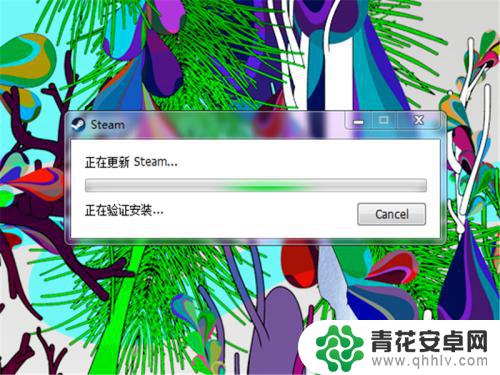
2.进入主界面之后,在界面的上方有一个库,我们点击这个库。
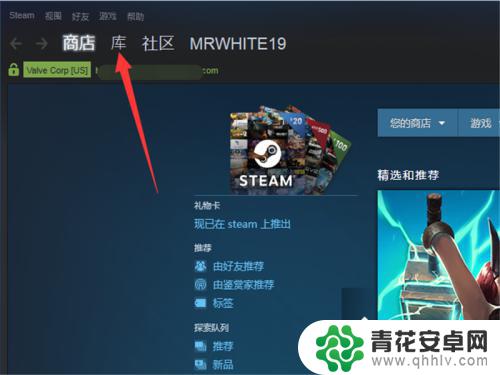
3.在库里,我们就可以看到我们所有的游戏了。
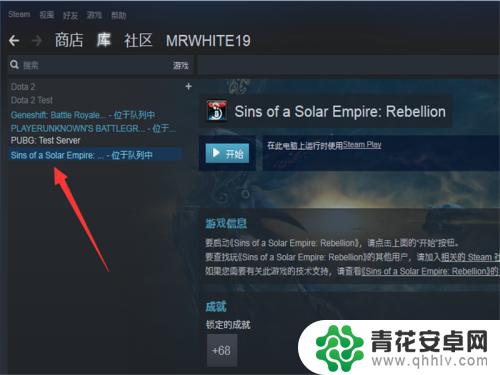
4.在你想要卸载的游戏的名字的地方右键单击鼠标,就会看到卸载选项。
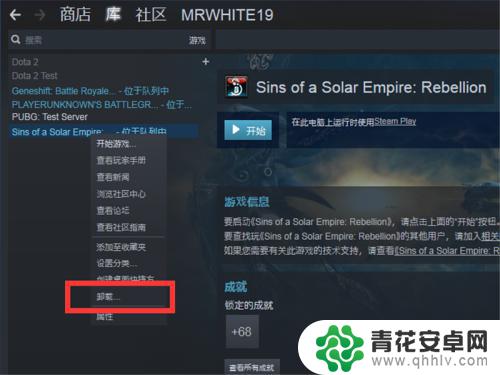
5.点击下载之后,系统会弹出一个对话框,我们点击确定就可以了。
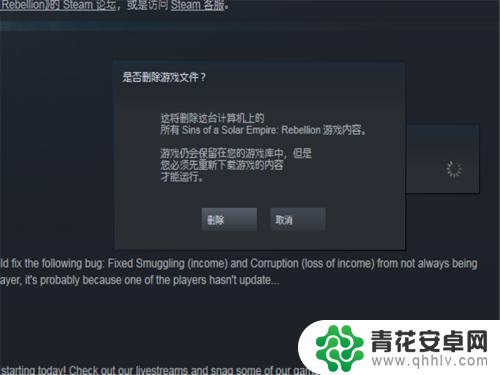
6.搞定之后,我们的界面就不会再出现这个游戏的内容了。就已经卸载完毕了。
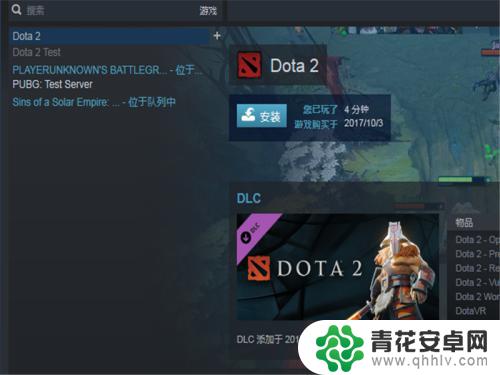
7.这样卸载和在控制面板里卸载是一样的,直接会删除掉。不会留有内容的。
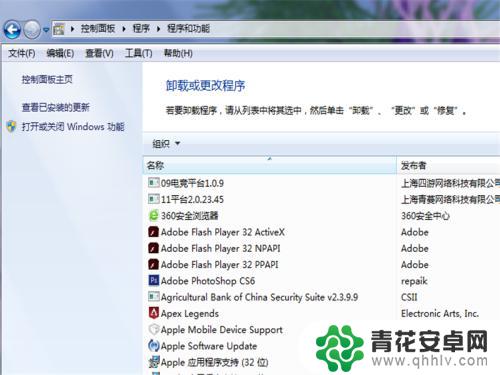
以上就是小编为您带来的Steam游戏卸载教程,如果您想了解更多相关攻略,请持续关注本站。我们每天都会为您推送最新最全的攻略,千万不要错过哦!










